文章详情页
win10系统取消存储活动历史记录的方法
浏览:75日期:2023-03-23 09:47:19
win10系统是一款经典实用的电脑操作系统,这款操作系统拥有可视化的操作界面,而且在性能以及功能等方面做了优化改进,更加符合用户的使用习惯。我们在使用这款操作系统的过程中,会在电脑上进行各种操作,比如浏览网站、看电影等,这些操作会在电脑中形成活动历史记录,并且电脑会将这些记录存储起来。对此,有很多朋友不喜欢,因此想要取消存储活动历史记录。那么接下来小编就给大家详细介绍一下win10系统取消存储活动历史记录的具体操作方法,有需要的朋友可以看一看。

1.首先打开电脑,我们找到位于电脑桌面左下角的开始图标按钮,点击该按钮就可以进行下一步操作。
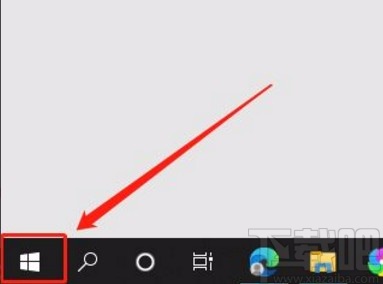
2.接着在开始按钮上方会出现一个开始菜单窗口,我们在窗口左侧找到齿轮状的设置按钮并点击,即可进入到设置页面。
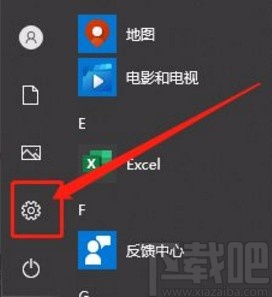
3.进入到设置页面后,我们在页面上找到“隐私”选项,点击这个选项就可以进入到隐私页面。
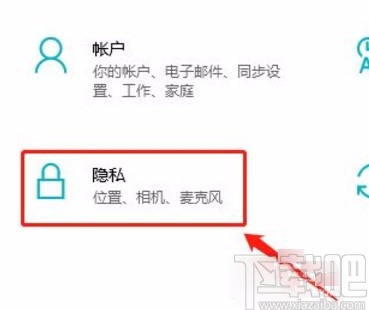
4.接下来在隐私页面中,我们在页面左侧找到“活动历史记录”选项,点击该选项,界面右侧就会出现相关的操作选项。
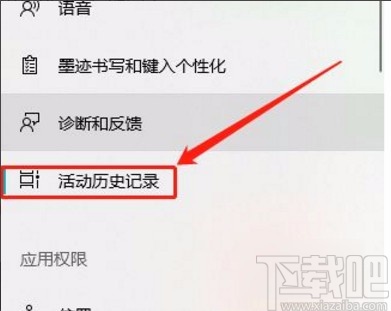
5.最后我们在页面右侧找到“活动历史记录”一栏,在该栏下方可以找到“在此设备上存储我的活动历史记录”选项,取消勾选该选项就可以了。
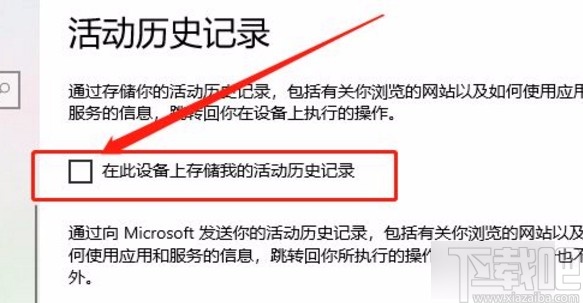
以上就是小编给大家整理的win10系统取消存储活动历史记录的具体操作方法,方法简单易懂,有需要的朋友可以看一看,希望这篇教程对大家有所帮助。
相关文章:
排行榜

 网公网安备
网公网安备